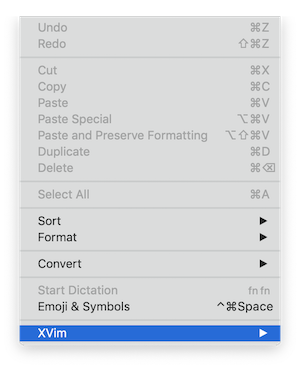Xcode11.3 で XVim2 を利用する
Xcode11.3 で XVim2 を利用する
2020/01/31
Xcode で vim を利用するには「XVim2」をプラグインをインストールすると良い。
(11.3 で動作確認)
Github から XVim2をダウンロード
XVimProject/XVim2 にあるソースをダウンロード
$ https://github.com/XVimProject/XVim2.git
コード署名
SIGNING_Xcode.md を参照
- アプリケーション > ユーティリティ > キーチェンアクセスを開く
- 証明書アシスタント > 証明書を作成... を選択
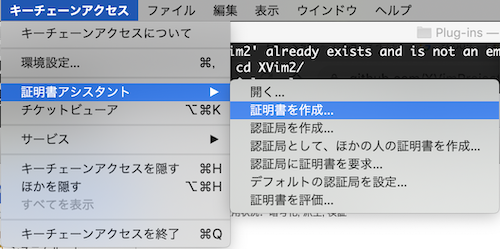
- 名前:「XcodeSigner」を入力、証明書のタイプ:「コード証明書」を選択して作成
Xcodeに署名する
$ sudo codesign -f -s XcodeSigner /Applications/Xcode.appプラグインフォルダの確認
$ xcode-select -p
/Applications/Xcode.app/Contents/Developer
※選択されていない場合は、「xcode-select -s」で選択する
Xvim2ビルド
$ cd XVim2
$ make
Xcodeプラグインをアップデート
update_xcode_plugins インストール
update_xcode_plugins コマンドを gem でインストール
$ sudo gem install update_xcode_plugins
Password:
Fetching: sync-0.5.0.gem (100%)
Successfully installed sync-0.5.0
...
update_xcode_plugins 実行
$ update_xcode_plugins
Found:
- Xcode (11.3.1) [BAB79788-ACEE-4291-826B-EC4667A6BEC5]:
...
$ update_xcode_plugins --unsign
Looking for Xcode...
Unsigning Xcode will make it skip library validation allowing it to load plugins.
However, an unsigned Xcode presents security risks, and will be untrusted by both Apple and your system.
This tool will create a backup and allow you to restore Xcode's signature by running
$ update_xcode_plugins --restore
Choose which Xcode you would like to unsign (use arrows): Xcode (11.3.1) [Signed]: /Applications/Xcode.app
Unsign xcodebuild too?: Yes
...
XCodeを起動する
- 起動済みの場合、終了させて再度起動
- 再起動後ポップアップが表示されたら「Load bundle」を選択
メニューバー >「Edit」>「XVim」が表示される